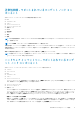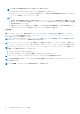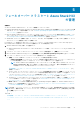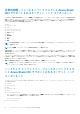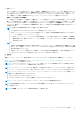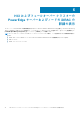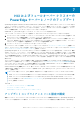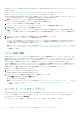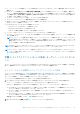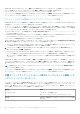Users Guide
● 『インストール ガイド』の
互換性マトリックス
に記載されているソフトウェアおよびハードウェア要件が満たされていることを
確認します。
● ターゲット ノードを管理するには、[管理に使用する資格情報]オプションを使用してターゲット ノードに接続し、適切なター
ゲット ノード管理者の認証情報を入力します。また、ユーザーがゲートウェイ管理者のローカル ユーザー グループに属している
ことを確認します。[管理に使用する資格情報]の選択に関する詳細については、Microsoft のマニュアルの「Windows 管理セン
ターを使ってみる」を参照してください。
● ターゲット ノードをアップデートする前に、ワークロードを十分に考慮します。
● ターゲット ノードのインベントリー情報が取得されていることを確認します。
● iDRAC ロックダウン モードが無効になっていることを確認します。iDRAC システム ロックダウン モードを無効にするには、
iDRAC ドキュメントを参照してください。
● SAS-RAID_Driver については、次のことを確認してください。
○ SATA コントローラーが RAID モードに設定されている。
○ NVMe PCIe SSD が RAID モードに設定されている。
RAID モードの設定の詳細については、「付録」を参照してください。
● アップデートするターゲット ノードに WAC がインストールされていないことを確認します。
● ターゲット ノードの IP アドレス、ホスト名、および完全修飾ドメイン名(FQDN)を使用してターゲット ノードに到達可能であ
ることを確認します。
メモ: ターゲット ノードに到達できない場合、ターゲット ノードのアップデートが実行されると、アップデート ステータス
が失敗と表示されることがあります。この場合、アップデートの直後にターゲット ノードを再起動してコンプライアンスを
再実行すると、ターゲット ノード コンポーネントの状態が対応と表示される一方、ターゲット ノード全体のアップデート ス
テータスが失敗として表示される場合があります。
メモ: WAC がインストールされているターゲット ノードのアップデートは推奨されません。このシナリオをサポートするには、
別の(WAC に関連しない)ターゲット ノードに WAC をインストールして、アップデートを完了します。
メモ: コンプライアンスまたはアップデートの進行中は、同一のターゲット ノードに MS WAC Update ツールからのアップデー
ト リクエストを含む場合は、そのターゲット ノードでそれ以上のコンプライアンス タスクまたはアップデート タスクを実行す
ることはできません。
手順 1:コンプライアンス レポートの生成 - ターゲット ノード コンポーネ
ント
ターゲット ノードのコンプライアンス レポートを生成するには[アップデート]>[アップデート ソース]を選択し、次の手順に
従って、使用可能なオフラインまたはオンラインのカタログ オプションのいずれかを選択します。
オンライン カタログを使用したコンプライアンス レポートの生成
オンライン カタログを使用するには、プロキシ設定の有無にかかわらず、OMIMSWAC がインターネットに接続されている必要が
あります。インターネットに接続されている OMIMSWAC で、[アップデート ソース]ドロップダウン リストのオンライン カタロ
グ オプションを使用して、カタログを自動的にダウンロードすることができます。
コンプライアンスの詳細を表示するには、次のアクションを実行する必要があります。
1. [アップデート]>[アップデート ソース]で、使用可能なオンライン カタログ オプションのいずれかを選択します。
ターゲット ノードに基づいて、対応するオンライン カタログがデフォルトで選択されています。
次のように、使用可能なオンライン カタログは接続されているターゲット ノード/クラスターによって異なります。
● PowerEdge サーバーおよび PowerEdge サーバーを含むクラスターの場合:PowerEdge サーバーの検証済みバージョンのコン
ポーネントが含まれている Dell EMC エンタープライズ カタログ。
● MX サーバーの場合:PowerEdge MX モジュラーの検証済みバージョンのコンポーネントが含まれている Dell EMC MX ソリ
ューションカタログ。
● Azure Stack HCI クラスター ノードの場合:AX ノードおよび Storage Spaces Direct Ready Node の検証済みバージョンのコン
ポーネントが含まれている Dell EMC Azure Stack HCI ソリューション カタログ。
使用可能なカタログの詳細については、「付録」を参照してください。
2. [次:コンプライアンスの詳細]を選択して、コンプライアンス レポートを生成します。
HCI およびフェールオーバー クラスターの PowerEdge サーバーとノードのアップデート 19